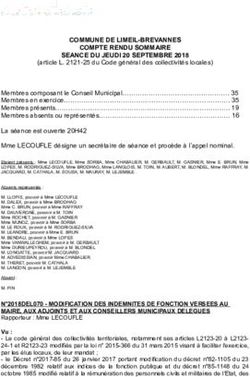DesignWorks Book BERNINA - Suite logicielle
←
→
Transcription du contenu de la page
Si votre navigateur ne rend pas la page correctement, lisez s'il vous plaît le contenu de la page ci-dessous
DesignWorks Book BERNINA
Suite logicielle
PaintWork CrystalWork
CutWork
Projets Desig
nWorks dan
www.bern s d'autres la
ina.com/De ngues sous:
signWorks
033708.51.04_DesignWorks Book Internet_FR2
Table des matières
Copyright 03
Enregistrement05
Système requis 06
Installation07
Projets16
Trucs et astuces 24
Aperçu/résumé27
Exporter un motif 28
Palette des couleurs edding 31
033708.51.04_DesignWorks Book Internet_FR3
DesignWorks BERNINA
Copyright
ational SA,
«COPYRIGHT 2009-2012 BY BERNINA Intern
sous réserve légale»
Cette publication ainsi que le logiciel accompagnant ne sont pas autorisés à être copiés,
transmis, reproduits et/ou enregistrés dans un système. Ces informations ne sont pas
autorisées à être traduites que ce soit sous la forme électronique, magnétique, manuelle
ou autre ou révélées à des tiers sans l'autorisation écrite expresse de:
BERNINA International SA
Seestrasse 161
8266 Steckborn / Switzerland
www.bernina.com
033708.51.04_DesignWorks Book Internet_FR4
DesignWorks BERNINA
Copyright
C onve n t ion de lic e nc e !
REMARQUE entreprises affiliées déclinent impérativement toute responsabilité
Les illustrations des écrans présentées dans cette publication sont envers l'acheteur/acheteuse sur les dommages consécutifs
des représentations d'aide et ne sont pas une réplique exacte des directs, indirects ou fortuits (y compris toutes les demandes
mises en page de l'écran reproduites par ce logiciel. de dédommagements en cas de perte de gains, interruptions
d'affaires, pertes d'informations professionnelles et autres
DIRECTIVES D'EMPLOI IMPRIMÉES & livret DesignWorks demandes similaires), prévisibles ou imprévisibles, provoqués par
imprimé l'usage ou le maniement erroné du logiciel et de ses produits
Les utilisateurs enregistrés du logiciel DesignWorks/ CutWork comme la clé USB, le câble ou l'outil CutWork, PaintWork et/ou
BERNINA sont autorisés à effectuer une copie du manuel de CrystalWork BERNINA ainsi que de la documention annexée, sans
l'utilisateur du logiciel DesignWorks BERNINA pour leur usage considération des éléments de revendication, même si BERNINA,
personnel. Cette copie peut être effectuée avec une imprimante son preneur de licence ou le représentant autorisé BERNINA ont
personnelle ou par le biais d'une imprimerie commerciale. signalé la possibilité de tels préjudices. Certains pays ou tribunaux
n'autorisent pas l'exclusion de dommages consécutifs spéciaux
PRESTATIONS DE GARANTIE LIMITÉES ou fortuits. Dans ce cas précis, les limitations ou exclusions
BERNINA International SA offre une garantie limitée de 90 jours à mentionnées plus haut n'ont pour vous aucune validité.
partir de la date de livraison du logiciel sur la qualité irréprochable et
le bon fonctionnement du matériel livré, que ce soit la clé USB (clé FIXATION DES DÉLAIS
de protection contre la copie ou clé matérielle) et/ou les accessoires Votre licence vous accordant l'utilisation du logiciel DesignWorks
CutWork, PaintWork et/ou CrystalWork BERNINA (résumés sous BERNINA est valable aussi longtemps que les conventions et que
le terme de «produits»). Votre droit exclusif de recours contre les conditions du Contrat de Licence Utilisateur Final (EULA) sont
un manquement à ces prestations de garantie est le renvoi des remplies. Votre licence vous accordant l'utilisation du logiciel
produits dans les délais de la garantie accompagnés de votre DesignWorks BERNINA cesse immédiatement et sans préavis de la
preuve d'achat à BERNINA ou à un concessionnaire autorisé. Les part de BERNINA International SA ou de votre preneur de licence
produits seront alors remplacés gratuitement. La prise en charge si vous contrevenez aux conventions de l'EULA. Vous êtes en droit
des coûts de transport/d'expédition et d'assurance sont à la charge de résilier en tout temps votre licence en renvoyant votre logiciel
de l'acheteur/acheteuse qui assume les risques en cas de perte ou DesignWorks BERNINA ainsi que toutes les copies qui ont été
d'endommagement des produits. L'acquéreur/l'acquéresse est en faites, la clé USB (dongle ou clé de protection contre la copie),
mesure d'apprécier ses compétences individuelles et ses capacités le câble dongle de sécurité, l'outil CutWork, PaintWork et/ou
d'utilisation du logiciel pour son usage personnel et assume CrystalWork BERNINA ainsi que l'intégralité de la documention qui
l'entière responsabilité des résultats et du maniement du logiciel. les accompagnent à BERNINA International SA.
Sur la base des conditions de garantie et du respect des lois,
BERNINA International SA décline expressément et sans réserve CONTACT
toute obligation de garantie, exprimée ou implicite, y compris Si vous avez des questions, veuillez contacter votre concessionnaire
les garanties et les circonstances dépendantes du marché, sur BERNINA ou directement
l'aptitude de la personne pour un usage précis, une intervention BERNINA International SA
ou une non-observation des clauses. BERNINA International SA ne CH-8266 Steckborn / Switzerland
garantit pas que le logiciel réponde aux attentes de l'acquéreur/ www.bernina.com
acquéresse ou que celui-ci fonctionne sans interruption ou
sans faute, ou possède l'apparence exacte présentée dans cette Copyright © 2009-2012 logiciel DRAWstitch Ltd. Sous réserve
documentation et/ou sur l'écran. légale. Copyright © 2009 travail artistique et manuel BERNINA
International SA. Sous réserve légale. BERNINA est un nom
RESPONSABILITÉ LIMITÉE commercial de la marque commerciale enregistrée de BERNINA
Dans l'étendue maximale des applications juridiques, BERNINA International SA. DRAWstitch est un nom commercial de la marque
International SA et ses concepteurs, supérieurs hiérarchiques, commerciale enregistrée de DRAWstitch Ltd.
collaborateurs, collaboratrices, preneurs de licence ou les
033708.51.04_DesignWorks Book Internet_FR5
DesignWorks BERNINA
Inscription
Inscription
Afin de pouvoir profiter de la garantie, du paquet de service logiciel et des informations
ultérieures sur les produits, veuillez vous inscrire en ligne. Cette inscription sera
accompagnée d'un motif DesignWorks gratuit.
Seuls les nouveaux logiciels acquis auprès d'un concessionnaire autorisé BERNINA sont
couverts par notre garantie.
Veuillez vous inscrire sous www. bernina.com
Cliquez sur «Support», puis «Software Registration».
Pa que t de se rvic e
Nous vous recommandons de mettre à jour l'actuel paquet de service DesignWorks en le
téléchargeant et en l'installant.
www.bernina.com/downloads
033708.51.04_DesignWorks Book Internet_FR6
DesignWorks BERNINA
Système requis
Système requis
Minimum Recommandé
CPU: au minimum 1,5 GHz Intel ou processeur AMD CPU: au minimum 1,5 GHz Intel ou processeur AMD
RAM: 1 GB of RAM (pour Windows XP O/S) ou 2 GB of RAM RAM: 2 GB of RAM (pour Windows XP O/S) ou 3 GB of RAM
(pour Windows VistaTM & Windows® 7), 3GB of RAM (pour (pour Windows VistaTM & Windows® 7), 4GB of RAM (pour
Windows VistaTM 64-bit et Windows® 7 64-bit) Windows VistaTM 64-bit et Windows® 7 64-bit)
Disque dur: 1 GB d'emplacement mémoire non comprimé Disque dur: 1 GB d'emplacement mémoire non comprimé
CD-ROM: pour l'installation CD-ROM: pour l'installation
Carte graphique: au minimum: accélérateur 3D DirectX 9 avec Carte graphique: au minimum: accélérateur 3D DirectX 10 avec
au moins 128 MB RAM dédié, 32-bit color au moins 512 MB RAM dédié, 32-bit color
Si l'ordinateur travaille avec Windows Vista/7, il doit être Si l'ordinateur travaille avec Windows Vista/7, il doit être
compatible Aero compatible Aero
Résolution de l'écran: 1024 x 768 Résolution de l'écran: 1024 x 768
O/S: Windows XP® ou Windows VistaTM, Windows® 7 avec le O/S: Windows XP® ou Windows VistaTM, Windows® 7 (32-64
dernier paquet de service bit) avec le dernier paquet de service
Connexions: slot USB disponible pour la connexion de la clé USB. Connexions: slot USB disponible pour la connexion de la clé USB.
Connexion USB disponible pour la clé USB BERNINA ou le Connexion USB disponible pour la clé USB BERNINA ou le
raccordement à la machine à coudre (aurora), connexion active à raccordement à la machine à coudre (aurora)
l’Internet indispensable
Souris: possible
Souris: possible
Imprimante: compatible Windows
Imprimante: compatible Windows
033708.51.04_DesignWorks Book Internet_FR7
DesignWorks BERNINA
Installation
Installation
Insérer le média d'installation
Insérez le CD d'installation DesignWorks BERNINA dans le lecteur A. Si VOUS N'ÊTES PAS l'administrateur du système, le
du CD-ROM. Il est recommandé de refermer tous les programmes dialogue suivant s'affiche: pour installer le logiciel, vous devez
encore ouverts avant de démarrer l'installation. Si CD-ROM vous connecter dans les champs correspondants en tant
AUTORUN n'est pas activé sur votre ordinateur, ouvrez Windows qu'administrateur avec nom d'utilisateur et mot de passe.
Explorer et démarrez le «setup.exe» à partir de votre lecteur CD- Cliquez ensuite sur «OK» pour démarrer l'installation.
ROM. Si CD-ROM AUTORUN est activé, la fenêtre suivante s'ouvre B. Si vous utilisez le système opérationnel de Windows Vista en
sur l'écran. Cliquez sur Run Setup.exe pour démarrer l'installation. tant qu'administrateur, le dialogue suivant s'affiche. Cliquez dans
ce champ sur l'option «Autoriser» pour poursuivre l'installation.
Vérification du compte utilisateur (seulement pour Commencer l'installation du DesignWorks BERNINA
Windows Vista/7)
• Patientez un instant jusqu'à ce que le programme d'installation
de votre système soit prêt. Si le dialogue suivant s'affiche, vous
pouvez poursuivre l'installation. Cliquez dans le dialogue sur le
• Si vous effectuez l'installation avec Windows Vista et la champ «Next» (suivant) et poursuivez l'installation. Si vous
«Vérification du compte utilisateur» activée, un message de cliquez sur «Help» (aide), le manuel des directives d'installation
sécurité s'affiche qui vous informe sur le nouveau logiciel et s'ouvre.
vous demande la permission de poursuivre l'installation. • Avant de poursuivre, assurez-vous qu'aucun des appareils
suivants est connecté à votre ordinateur:
Retirez la clé USB et débranchez votre machine à Clé USB
broder avant de poursuivre l'installation. Machine à broder BERNINA
• Attendez jusqu'à ce que l'assistant d'installation vous demande
de connecter cet appareil à une interface USB.
033708.51.04_DesignWorks Book Internet_FR8
DesignWorks BERNINA
Installation
Convention de licence Changer de dossier cible
• La fenêtre suivante affiche la convention de licence. Cliquez Vous pourrez dans cette fenêtre choisir un autre répertoire pour
dans cette fenêtre sur le premier champ opérationnel et confirmez y installer le DesignWorks BERNINA ou garder le dossier proposé
que vous avez lu et accepté ces conventions de licence. dans le dialogue. Choisissez le dossier souhaité à l'aide du contrôle
de navigation, puis cliquez sur «OK» pour poursuivre.
ATTENTION! VEUILLEZ LIRE ATTENTIVEMENT LES CLAUSES ET LES
CONDITIONS DE LA CONVENTION DE LICENCE.
• Cliquez ensuite sur le champ «Next» (suivant).
Genre de Setup
Dossier cible du programme
Choisissez le type d'installation dans la fenêtre.
• Le dossier cible s'ouvre dans la fenêtre de dialogue. Vous A. Si vous choisissez «Complet», toutes les fonctions du
pouvez soit cliquer sur le champ «Next» (suivant) et accepter le
programme sont automatiquement installées. Si vous cliquez
dossier cible proposé, soit cliquer sur le champ «Change»
sur le champ «Next» (suivant), le processus d'installation se
(modifier). Vous êtes alors prié de choisir un autre dossier. Si vous
souhaitez modifier le dossier d'installation, cliquez sur «Next» poursuit jusqu'au dialogue «Prêt pour l'installation» (étape 8 de
(suivant), vous allez être redirigé vers la prochaine fenêtre pour l'installation).
modifier l'actuel dossier cible.
B. Si vous choisissez «Personnalisé», vous devez entrer les
fonctions du programme que vous souhaitez installer
(exclusivement réservé aux utilisateurs expérimentés).
Cliquez ensuite sur le champ «Next» (suivant).
033708.51.04_DesignWorks Book Internet_FR9
DesignWorks BERNINA
Installation
Setup personnalisé Prêt pour l'installation
La fenêtre du Setup personnalisé s'ouvre. Vous pouvez dans cette Vous êtes maintenant prêt pour l'installation. Cliquez sur installer
fenêtre ajouter ou retirer les fonctions que vous avez choisies. Les pour commencer l'installation. Vous devez décider si vous
champs principaux que vous pouvez modifier sont «Image Tracer souhaitez installer ou non EC on PC 3.1 (logiciel de contrôle de la
& Samples». Si vous cliquez sur le symbole placé à gauche de la machine à broder BERNINA). Si vous ne souhaitez pas connecter
sélection, vous pouvez compléter toutes les fonctions et tous les directement une machine à broder BERNINA de la famille aurora,
composants qui suivent. Cliquez sur le champ pour visualiser les 3 abandonnez cette option. Il est toutefois recommandé d'installer
possibilités proposées: EC on PC 3.1 sur votre ordinateur afin de pouvoir enregistrer votre
clé USB BERNINA et utiliser la fonction Export to BERNINA.
• La fonction est installée sur le disque dur local. Cette
possibilité n'est active que dans la dernière sous-section. Vous Si vous avez décidé d'installer EC on PC 3.1 sur votre ordinateur,
pouvez, par exemple, activer avec cette option un ou plusieurs l'installation commence immédiatement. Si vous avez trouvé une
tableaux de couleurs. Si aucune sous-fonction n'est libérée, la version antérieure, vous êtes prié de la supprimer. L'installation se
fonction principale est marquée avec un champ . poursuit automatiquement. Dès que l'installation de EC on PC 3.1
est terminée, l'installation du logiciel DesignWorks BERNINA se
• La fonction et toutes les sous-fonctions sont installées
poursuit automatiquement.
sur le disque dur local. Cette option est active pour les
fonctions qui contiennent des sous-fonctions. Vous pouvez, par
exemple, activer avec cette option toutes les possibilités Remarque
disponibles de la section des tableaux des couleurs. • L'installation de EC on PC 3.1 peut éventuellement exiger une
Une fonction principale qui libère l'ensemble des sous-fonctions installation supplémentaire de Net Framework 2.0. Cette
est marquée avec un champ . installation exige un peu de temps et vous devez patienter.
• Cette fonction n'est pas disponible. Cette option peut
bloquer une des fonctions spéciales choisies dans un sous-
dossier ou toutes les options des fonctions principales. Elle est
marquée avec un champ. .
• Si vous avez choisi les fonctions que vous souhaitez rajouter ou
retirer, cliquez sur le champ «Next» (suivant).
033708.51.04_DesignWorks Book Internet_FR10
DesignWorks BERNINA
Installation
Compléter l'installation - installer Direct X Fenêtre de mise à jour du programme de service de la clé
USB
Dès que l'installation est terminée, une fenêtre de confirmation Après l'installation, la fenêtre de mise à jour du programme de
s'affiche. Cette fenêtre de dialogue vous fait également remarquer service de la clé USB s'ouvre.
que DirectX 9.0c va être installé sur votre système après cette
installation. Cliquez sur «Finish» (terminer) pour terminer Remarque
l'installation du logiciel DesignWorks BERNINA. L'installation de • Si votre clé USB est déjà mise à jour, cliquez sur «Annuler».
DirectX 9.0c démarre automatiquement. Vous pouvez maintenant • Si vous mettez à jour une ancienne version, vous devez entrer
connecter votre machine à broder et la clé USB. dans le champ du code un (ou plusieurs) code(s) 16-bit que vous
avez reçu de votre concessionnaire.
Suivez les instructions de l'installation de DirectX comme indiqué
ci-après:
Assurez-vous que vous êtes bien connecté à l'Internet, puis cliquez
sur «Upgrade» (mise à jour). Dès que la mise à jour est terminée
avec succès, un message de confirmation s'affiche.
Si un message d'erreur s'affiche, contactez votre concessionnaire.
Si vous souhaitez mettre ultérieurement à jour votre clé USB, vous
pourrez retrouver le chemin d'accès de la fenêtre de mise à jour
du programme de service comme suit: Démarrage > Tous les
programmes DesignWorks BERNINA > Mise à jour de la clé
USB.
Si le message d'erreur suivant s'affiche «Check your internet
connection» (vérifiez votre connexion Internet), assurez-vous
que votre connexion Internet est intacte et/ou que le pare-feu ne
bloque pas votre accès.
033708.51.04_DesignWorks Book Internet_FR11
DesignWorks BERNINA
Installation
Redémarrage nécessaire Redémarrer l'installation
L'installation est maintenant terminée et un dialogue s'affiche qui
vous demande de redémarrer le système pour pouvoir ensuite
travailler avec votre nouveau programme. Vous pouvez cliquer
sur «Oui» pour redémarrer immédiatement ou sur «Non» pour Si vous souhaitez effacer une ou plusieurs étapes précédentes
redémarrer plus tard. Avant de cliquer sur «Oui», assurez-vous que de votre installation, cliquez sur le champ «terminer». La fenêtre
tous vos programmes sont bien fermés afin d'éviter une perte de suivante s'ouvre. Votre système retourne à l'état précédent votre
données. installation. Si vous avez cliqué par erreur sur le champ «terminer»
et interrompu ainsi l'installation, vous devez recommencer votre
installation. Cliquez dans Windows Explorer sur le lecteur CD-
ROM qui contient l'installation DesignWorks BERNINA et démarrez
l'installation avec un double clic.
Gestion du programme
Dès que le DesignWorks BERNINA a été installé une fois sur
votre ordinateur, le CD DesignWorks BERNINA peut être utilisé
pour modifier le programme existant, restaurer certains éléments
ou retirer tout le programme DesignWorks BERNINA de votre
ordinateur. Si vous souhaitez activer les possibilités de gestion du
programme, glissez le CD d'installation DesignWorks BERNINA
dans votre lecteur CD-ROM. Si la fonction AUTORUN n'est pas
activée, ouvrez Windows Explorer, puis cliquez sur le lecteur CD-
Le logiciel DesignWorks BERNINA a été correctement installé ROM, puis ensuite sur le fichier «setup.exe». Si vous effectuez
sur votre ordinateur. Lancez le logiciel en ouvrant le menu l'installation par le biais du système Windows Vista/7 et que vous
de démarrage de Windows™, puis cliquez sur Programmes possédez le contrôle du compte utilisateur, un message de sécurité
-> DesignWorks BERNINA et ensuite sur DesignWorks s'affiche qui vous informe de l'installation d'un nouveau logiciel et
BERNINA. vous demande si vous acceptez de l'effectuer.
Vous pouvez également double cliquer sur le champ DesignWorks
BERNINA sur votre bureau.
• Si VOUS N'ÊTES PAS l'administrateur de l'ordinateur, le
dialogue suivant s'affiche: pour installer le logiciel, vous devez
vous connecter dans les champs correspondants en tant
qu'administrateur avec nom d'utilisateur et mot de passe.
Puis cliquez ensuite sur OK pour démarrer l'installation.
033708.51.04_DesignWorks Book Internet_FR12
DesignWorks BERNINA
Installation
Modifier
Sélectionnez dans la fenêtre générale de gestion la possibilité
• Si vous effectuez l'installation par le biais du système Windows modifier et cliquez sur «Next» (suivant) pour modifier le
Vista/7 en tant qu'utilisateur, le dialogue suivant s'ouvre: vous programme installé. Une fenêtre s'ouvre qui vous permet de
devez dans cette fenêtre cliquer sur l'option «Accepter» pour modifier les propriétés du programme installé en ajoutant ou en
poursuivre l'installation. retirant des tableaux de couleurs ou d'autres éléments. Dès que
vous avez choisi les éléments à ajouter ou à retirer, cliquez sur
«Next» (suivant).
Les 3 secteurs principaux que vous pouvez modifier sont «Image
Tracer & Samples». Si vous cliquez sur le symbole qui se trouve
tout à gauche des possibilités de sélection, vous pouvez compléter
les propriétés et les composants suivants. Si vous cliquez sur le
champ, 3 possibilités s'offrent à vous:
• La fonction est installée sur le disque dur local. Cette
possiblité n'est active que dans la dernière sous-section. Par
exemple, vous pouvez activer avec cette option le «Image Tracer
add-on» (ajouter le diagramme de dessin). Si aucune sous-
La fenêtre suivante s'ouvre: cliquez sur «Next» (suivant) pour
fonction n'est libérée, la fonction principale est marquée avec un
poursuivre avec la sélection des options de gestion.
champ . La fonction et toutes les sous-fonctions sont
installées sur le disque dur local. Cette option est active pour
les fonctions qui contiennent des sous-fonctions. Vous pouvez,
par exemple, activer avec cette option toutes les possibilités
disponibles de la section des tableaux des couleurs. Une fonction
principale qui libère l'ensemble des sous-fonctions est marquée
avec un champ .
• Cette fonction n'est pas disponible. Cette option peut
bloquer une des fonctions spéciales choisies dans un sous-dossier
ou toutes les options des fonctions principales. Elle est marquée
avec un
champ .
Vous pouvez dans cette fenêtre modifier, réparer ou retirer le
logiciel DesignWorks BERNINA de votre ordinateur.
La fenêtre suivante s'ouvre. Cliquez sur le champ «Install»
(installer).
L'installation des propriétés additionnelles commence.
033708.51.04_DesignWorks Book Internet_FR13
DesignWorks BERNINA
Installation
Retirer
Dès que l'installation est terminée, une fenêtre s'ouvre vous La dernière option de gestion concerne le retrait du programme.
informant que l'installation est terminée. Cliquez sur «Finish» Choisissez dans la fenêtre de gestion l'option retirer , puis cliquez
(terminer) pour terminer le processus. sur «Next» (suivant). Vous retirez avec cette fonction l'intégralité
du DesignWorks BERNINA ainsi que l'ensemble des accessoires
installés sur votre ordinateur.
Dans la nouvelle fenêtre qui apparaît, cliquez sur «Remove»
(désinstaller) pour désinstaller le programme.
Réparer
La fonction de gestion suivante est «réparer». Cette possibilité Dès que la désinstallation est terminée, une fenêtre de confirmation
vous aide à maîtriser des erreurs survenues par un usage erroné ou s'ouvre. Cliquez sur «Finish» (terminer) pour terminer le processus.
des éléments manquants du programme. Les fichiers manquants
ou contenant des erreurs, les raccourcis clavier ou les données
d'inscription peuvent ainsi être réparés. Cliquez sur le champ
«Repair» (réparer) dans la fenêtre principale de gestion, puis
sur «Next» (suivant). La fenêtre suivante s'ouvre. Cliquez sur le
champ «Install» (installer). Le programme est automatiquement
réparé.
Dès que l'installation est terminée, une fenêtre s'ouvre vous
informant que l'installation est terminée. Cliquez sur «Finish»
(terminer) pour terminer le processus.
033708.51.04_DesignWorks Book Internet_FR14
DesignWorks BERNINA
Installation
Propriétés 3D individuelles de la carte graphique
Si vous rencontrez des problèmes à l'ouverture du DesignWorks BERNINA, il sera éventuellement nécessaire d'adapter la configuration
3D du logiciel. Cliquez sur Démarrage >Tous les programmes > DesignWorks BERNINA > Config3D. Si la carte graphique dispose
avec le nouveau pilote et le DirectX 9.0C de plus de 64 Mb RAM ou davantage, vous ne rencontrerez aucun problème en travaillant avec
le DesignWorks BERNINA. Si vous téléchargez «DesignWorks BERNINA Config3D», la fenêtre de dialogue suivante s'ouvre.
Dans cette fenêtre, vous devez adapter les réglages de la
prévisualisation 3D du DesignWorks BERNINA aux capacités
de la carte graphique.
Si vous cliquez sur le champ avancé dans le dialogue de
configuration DesignWorks BERNINA 3D, une liste d'informations
s'ouvre avec «carte vidéo et capacités». Ce sont des informations
techniques sur la carte graphique qui est installée sur votre
ordinateur. Cette liste contenant toutes ces informations peut
être envoyée par courriel en cliquant sur le champ «Send via
e-mail» (envoyer par courriel). Vous pouvez également choisir la
technologie que vous souhaitez utiliser, c’est-à-dire optimiser les
réglages 3D et voir des informations techniques utiles sur votre
carte graphique.
Choisir la technique
Dans cette fenêtre de dialogue, vous pouvez choisir entre les deux
techniques que le DesignWorks BERNINA supporte.
DirectX 9.0 ou la nouvelle technologie standard 3D qui est
utilisée par le DesignWorks BERNINA. Il est donc nécessaire que
«DirectX 9.0c ou nouveau» soit installé sur votre ordinateur pour
que le DesignWorks BERNINA fonctionne parfaitement. Cette
option doit être sélectionnée pour exploiter toutes les possibilités
offertes en termes de qualité de la prévisualisation 3D du
DesignWorks BERNINA.
OpenGL peut être utilisé par des cartes graphiques compatibles.
L'option OpenGL peut servir d'alternative pour visualiser le
DesignWorks BERNINA en 3D. Nous vous proposons cette
solution si votre carte graphique rencontre des problèmes avec
les graphiques Direct3D. Dans les deux cas, le pilote de la carte
graphique doit être mis à jour en le téléchargeant sur le site
officiel du fabricant. Si vous possédez un ordinateur portable,
vous devez télécharger le pilote actuel de votre carte graphique
sur le site officiel du fabricant.
Afin de trouver si la technologie est supportée, cliquez sur l'option
OpenGL pour ouvrir la liste d'informations, puis cliquez sur
«Advanced» (options avancées) et vérifiez si l'option «Supports
OpenGL» se trouve dans la liste de propriétés avec la valeur «Yes»
(oui).
033708.51.04_DesignWorks Book Internet_FR15
DesignWorks BERNINA
Installation
Réglages optimisés Dès que vous avez terminé les réglages 3D, cliquez sur le champ
«Enregistrer les réglages de l'utilisateur» pour enregistrer
Les options énumérées dans ce secteur sont en étroite relation vos modifications. Si vous cliquez sur le champ «Enregistrer les
avec la qualité de la prévisualisation 3D des points du DesignWorks réglages de l'utilisateur», seuls les réglages 3D sélectionnés
BERNINA. Ces options sont les suivantes: par l'utilisateur Windows® sont concernés. Si vous cliquez sur
Stabilité - quand stabilité est sélectionné, la prévisualisation 3D le champ «Enregistrer les réglages généraux», tous les
du logiciel est réglée au niveau de qualité le plus bas. Ici, la priorité réglages effectués par l'utilisateur Windows® seront modifiés.
va à l'exécution. Ces nouveaux réglages 3D entreront en vigueur au prochain
démarrage du DesignWorks BERNINA. Si vous ne redémarrez par
Vitesse - quand vitesse est sélectionné, la prévisualisation 3D du le logiciel, la qualité Setup 3D du DesignWorks BERNINA reste
logiciel est réglée au niveau moyen de qualité pour assurer une réduite, enregistrez alors les réglages et faites un nouvel essai.
bonne exécution.
Qualité - quand qualité est sélectionné, le niveau de la
prévisualisation 3D des points du DesignWorks BERNINA est
bonne sans que l'exécution soit concernée.
Haute qualité - la prévisualisation 3D est réglée au niveau le plus
haut autorisé par votre carte graphique.
Ouvrir plusieurs motifs en même temps
Dans ce secteur partiel de la fenêtre de dialogue, vous pouvez
définir le nombre de motifs que vous gérez généralement en
même temps. Le nombre de motifs ouverts est directement lié aux
capacités offertes par votre carte graphique. Une carte graphique
de qualité permet une présivualisation haute définition en 3D
de nombreux motifs DesignWorks BERNINA. Si la carte graphique
est moins performante, vous ne pourrez ouvrir en même temps
qu'un nombre plus réduit de motifs DesignWorks BERNINA.
Les options Windows concomitantes avec le DesignWorks
BERNINA sont à même d'assurer un haut niveau de prévisualisation
3D permettant ainsi d'ouvrir simultanément plusieurs motifs
DesignWorks BERNINA.
Les options Windows concomitantes avec le DesignWorks
BERNINA sont à même de régler un niveau moyen de
prévisualisation 3D permettant ainsi d'ouvrir simultanément
quelques motifs DesignWorks BERNINA.
033708.51.04_DesignWorks Book Internet_FR16
DesignWorks BERNINA
Projets
Projets
033708.51.04_DesignWorks Book Internet_FR17
DesignWorks BERNINA
Projets
Préparation
Ouvrir le fichier
• Double clic sur l'icône du bureau pour
démarrer le logiciel.
• Cliquez dans «Ouvrir» sur «Bibliothèques» et
«Documents».
• Sélectionnez le fichier dans le dossier «BERNINA Design Works
samples» (motifs DesignWorks BERNINA) .
Le motif s'ouvre.
• Dans la fenêtre «Nouveau motif», cliquez sur «Ouvrir le motif
Préparer le motif pour la machine à broder BERNINA.
enregistré» ou «Chercher».
(Voir le chapitre «Exporter un motif»).
Remarque
Les motifs avec des pierres en strass sont enregistrés
spécialement.
033708.51.04_DesignWorks Book Internet_FR18
DesignWorks BERNINA
Projets
PaintWork
PaintWork
Important: le genre du tissu et les stylos pour textile choisis
influencent l'aspect du motif. Il est donc recommandé de
toujours effectuer un essai préalable!
• Tendre le tissu avec le non tissé de broderie dans le cadre de
broderie et fixer le cadre de broderie au module de broderie.
• Selon le matériel utilisé et le motif choisi, lire auparavant
attentivement les conseils des «Trucs & Astuces».
• Ouvrir le motif PaintWork dans la machine.
Un enchaînement PaintWork s'affiche avec le symbole du stylo
pour textile sur le champ d'affichage des couleurs du motif.
Choisir et fixer la plaque à aiguille/CutWork/droite = orange.
• Choisir et fixer l'outil PaintWork 93, puis monter l'adaptateur de
stylo adéquat.
• Choisir la couleur du stylo pour textile en corrélation avec
l'affichage de la couleur et tendre le tissu.
• Adapter la hauteur du stylo pour textile selon l'intensité de la
couleur souhaitée.
• Démarrer la machine.
• Préparer toutes les couleurs selon le champ d'affichage des
couleurs du motif.
• Fixer les couleurs en suivant les directives du fabricant.
033708.51.04_DesignWorks Book Internet_FR19
DesignWorks BERNINA
Projets
CutWork
CutWork
• Tendre le tissu avec le non tissé de broderie dans le cadre de
broderie et fixer le cadre de broderie au module de broderie.
Selon le matériel utilisé et le motif choisi, lire auparavant
attentivement les conseils des «Trucs & Astuces».
• Choisir et fixer la plaque à aiguille/CutWork/droite = orange.
• Retirer l'aiguille et fixer l'outil CutWork.
• Choisir et fixer le pied-de-biche 44C.
• Ouvrir le motif CutWork dans la machine. Un déroulement
CutWork s'affiche avec le symbole de l'outil CutWork sur le
champ d'affichage des couleurs du motif. Les positions de coupe
seront présentées en couleur si la machine possède cette
possibilité.
• Tourner l'outil CutWork dans la position de coupe indiquée dans
le champ d'affichage des couleurs du motif.
• Démarrer la machine.
• Préparer les quatre positions de coupe selon le champ d'affichage
des couleurs du motif.
033708.51.04_DesignWorks Book Internet_FR20
DesignWorks BERNINA
Projets
CrystalWork
CrystalWork
Matériel
• Papier de support (Rouleau de papier sulfurisé courant dans le
commerce)
• Gabarits (vert)
• Plaque porteuse (carton)
• Transfer Tape (bande de transfert)
Papier de support pour les gabarits - tendre le matériel
BERNINA recommande les papiers de support suivants pour les
gabarits:
• Reynolds Freezer Paper
• Rouleau de papier sulfurisé courant dans le commerce
Important
Afin de pouvoir placer le récipient CrystalWork sous le cadre de
broderie, le matériel de support doit être tendu sur au lieu de
(comme pour la broderie) sous le cadre intérieur. Il est
indispensable de créer chaque fois un gabarit séparé pour
chaque dimension de pierre et chaque couleur avec des motifs
contenant plusieurs dimensions de pierres et plusieurs couleurs!
• Poser le papier de support sur le cadre intérieur.
• Poser le cadre extérieur et bien tendre le papier de support en
tirant prudemment de tous les côtés. Découper le papier qui
dépasse.
• Découper le gabarit (vert) dans la dimension du motif
(prévisualisation de l'imprimé).
• Placer le matériel du gabarit sur le cadre de broderie tendu.
Astuce: la position exacte du matériel du gabarit sur le cadre
de broderie peut s'effectuer sur la machine à l'aide de la
fonction «Positionnement virtuel».
033708.51.04_DesignWorks Book Internet_FR21
DesignWorks BERNINA
Projets
Ouvrir le motif CrystalWork dans la machine. • Dès que le motif est terminé, retirer le gabarit du papier de
Un motif CrystalWork caractérisé par un symbole de pierre en support et coller sur un carton.
strass s'affiche dans le champ d'affichage des couleurs du motif • Remplir ensuite de pierres en strass avec une brosse.
avec les dimensions des pierres et les couleurs.
• Choisir et fixer le pied-de-biche CrystalWork 48.
• Choisir et fixer la plaque à aiguille/CutWork/droite = orange.
• Fixer l'outil CrystalWork (le poinçon et la plaque matricielle).
• Fixer le cadre au module de broderie et positionner le gabarit.
• Démarrer la machine.
• Selon la dimension du motif CrystalWork, le récipient CrystalWork
doit être vidé pendant le travail de poinçonnage. La quantité de
remplissage du CrystalWork est automatiquement mentionnée.
Si la quantité de remplissage maximale est atteinte, un message
demandant de vider le récipient s'affiche. Retirer le cadre de
broderie et vider le récipient CrystalWork.
• Fixer à nouveau le récipient et le cadre de broderie et poursuivre
le motif.
Attention
Lors du changement d'une séquence de motif à l'autre,
veiller à ce que la dimension des pierres corresponde à celle
du poinçon et de la plaque matricielle. Les quatre dimensions
de poinçons sont SS06, SS10, SS12 et SS16 et correspondent
aux plaques matricielles et aux poinçons.
033708.51.04_DesignWorks Book Internet_FR22
DesignWorks BERNINA
Projets
• Découper la feuille de repassage à la dimension du motif et la • Placer le motif sur le support souhaité et repasser à sec en ap-
poser par-dessus les pierres en strass, bien appuyer. puyant pendant environ 20 secondes.
• Retirer ensuite lentement et prudemment la feuille à repasser • Retirer ensuite lentement et prudemment la feuille de repassage.
contenant le motif Crystal. Les pierres doivent bien adhérer à la
feuille. Attention
• La température et la durée de repassage doivent être adaptées
au tissu.
033708.51.04_DesignWorks Book Internet_FR23
DesignWorks BERNINA
Projets
Motifs combinés
Motifs combinés
• Tendre le tissu avec le non tissé de broderie dans le cadre de
broderie et fixer le cadre de broderie au module de broderie.
• Dès que le motif est ouvert sur la machine, il s'affiche dans le
champ d'affichage des couleurs du motif avec le processus de
création de départ. Lors du changement d'une suite de motifs,
veiller à toujours choisir et fixer le pied-de-biche correspondant
qui est recommandé sur l'écran.
•
Outil PaintWork 93
• Fixer l'adaptateur de stylo et le stylo pour textile adéquats.
Pied pour broderie 26
• Fixer l'aiguille et enfiler la machine.
Outil CutWork 44C
• Fixer l'outil CutWork et tourner selon les positions de coupe 1-4.
Combinaison de motifs avec le CrystalWork
• A la fin du motif, ouvrir séparément le motif Crystal exporté.
• Tendre le papier de support dans le cadre de broderie, fixer le
cadre au module de broderie et positionner le gabarit.
Pied CrystalWork 48
• Fixer l'outil CrystalWork (le poinçon et la plaque matricielle).
Préparer tous les enchaînements de motifs selon le champ
d'affichage des couleurs du motif.
Après la combinaison de motifs,
fixer les couleurs en suivant les recommandations du fabricant et
repasser les pierres en strass.
033708.51.04_DesignWorks Book Internet_FR24
DesignWorks BERNINA
Trucs & Astuces
Trucs & Astuces
033708.51.04_DesignWorks Book Internet_FR25
DesignWorks BERNINA
Trucs & Astuces
PaintWork CutWork
Peindre
Diffusion des couleurs
• Les couleurs se diffusent différemment selon le tissu choisi et sa
densité de tissage. Il est donc toujours conseillé d'effectuer un
essai préalable sur une pièce de tissu.
• Mouiller le tissu pour favoriser une diffusion plus fluide des
couleurs.
• Pour éviter que deux couleurs se mélangent, toujours laisser
intégralement sécher la première couleur. Le repassage accélère
ce processus.
3D
• On obtient de jolis effets 3D en utilisant pour les contours un
stylo pour textile plus fin que celui utilisé pour le remplissage.
• Certains détails peuvent être mis en relief avec une broderie.
Fixation
• Garantir une fixation optimale des couleurs en suivant
attentivement les directives du fabricant du stylo pour textile.
Choix du stylo pour textile
• Le choix du stylo pour textile et du tissu est une affaire de goût
personnel. • Utiliser toujours un non tissé de broderie solide pour le travail de
coupe avec l'outil CutWork.
Stylo pour textile à secouer • Tendre parfaitement le tissu dans le cadre de broderie (effet
• Ce genre de stylo n'est recommandé que pour les petites surfaces. "peau de tambour").
• Avant de fixer le stylo, effectuer un essai pour vérifier si la couleur • Stabiliser les tissus fins et fluides avec une armure-toile ou une
se diffuse correctement. armure satin en vaporisant de l'amidon (plusieurs fois). C'est
• Si l'on souhaite peindre de grandes surfaces, interrompre le n'est qu'ainsi qu'on obtiendra une coupe parfaite.
processus, retirer le stylo, secouer, effectuer de nouveau un essai, • Tendre un non tissé de broderie solide et très stable dans le
tendre le stylo et poursuivre en appuyant sur la touche «Marche». cadre, puis bâtir le tissu par-dessus ou le fixer avec de la colle en
vaporisateur si le tissu ne peut pas être tendu dans le cadre.
Peindre sur du jersey
• Un tissu en jersey sera toujours entoilé d'un non tissé de broderie
pour lui offrir plus de stabilité.
• Un non tissé de broderie autocollant collé sous le tissu l'empêche
de se décaler.
• Ne pas trop appuyer le stylo pour textile sur le tissu pour éviter
qu'il y reste accroché.
• En présence de jersey très fin, effectuer 2 passages de couleur et
repasser la surface entre deux passages de couleur.
Outil
• Régler la hauteur du stylo sur l'outil PaintWork par-dessus l'écrou
moleté.
033708.51.04_DesignWorks Book Internet_FR26
DesignWorks BERNINA
Trucs & Astuces
CrystalWork
L'ajout d'une seule pierre dans un remplissage CrystalWork
ou la création de contours exige un remplissage séparé de
chaque pierre. Des pierres en strass séparées ne peuvent plus
être ensuite combinées. Pour garder une vue d'ensemble avec
un grand nombre de pierres en strass, il est conseillé de poser
chaque pierre sur un niveau à l'aide de la fonction Group by
Color (grouper par couleur).
• Utiliser un non tissé hydrosoluble (par ex., Soluvlies) pour la • Il est conseillé d'effectuer une version imprimée avant d'exporter
broderie à jour. Les vides déjà coupés seront recouverts d'un non le motif.
tissé hydrosoluble suffisamment large qui sera bâti/fixé tout au- • La prévisualisation de l'imprimé indique le nombre de pierres en
tour du motif. strass nécessaire pour le motif et peut aussi servir de modèle de
• Avant de découper diverses formes, il est recommandé d'activer découpe pour la feuille de poinçonnage.
la fonction «Running before» (prévisualisation). • Tendre parfaitement le papier et découper les rebords qui
dépassent.
• Ne glisser qu'à peine la garniture intérieure hors du cadre pour
que la feuille de poinçonnage «flotte» par-dessus le récipient.
• On obtient une position exacte pour le placement de la feuille
de poinçonnage découpée et tendue dans le cadre avec le
contrôle du gabarit qui vérifie tout d'abord les points de
délimitation du motif.
• En présence de grands motifs qui contiennent beaucoup de
• «Cuttin Offset» (couper offset): veiller à ce que la ligne de coupe pierres en strass, les écarts entre les pierres doivent être plus
soit éloignée d'au moins 0.8 mm de la ligne prépiquée pour ne généreux pour éviter que le matériel du gabarit ne se brise en
pas risquer de couper le fil. Dans ce cas, régler la ligne de coupe raison d'une perforation trop dense.
dans Offset sur -0.8 mm. • Les petites brisures peuvent être corrigées en collant par-dessus
• «Net Fill» (remplissage résille): un remplissage résille exige aussi un ruban adhésif pour autant que le gabarit se trouve encore
le bon réglage du offset. Le remplissage résille doit recouvrir dans le cadre. Poinçonner ensuite les trous vides à l'aide de la
d'au moins 1 mm le vide coupé pour que celui-ci puisse être vérification du gabarit.
brodé sur le rebord du tissu et que l'aiguille ne pique pas dans le • En présence de motifs contenant diverses dimensions de pierres
vide. Il est également conseillé, comme pour la broderie à jour, en strass et plusieurs couleurs, il est conseillé de créer un gabarit
d'utiliser un non tissé hydrosoluble. pour chaque dimension de pierre et chaque couleur.
• Afin de terminer l'appliqué correctement, il est également • Si on ne décide d'ajouter à d'autres pierres qu'un nombre réduit
recommandé d'utiliser un non tissé autocollant sur les deux de pierres de dimension différente, elles peuvent être réunies
faces (par ex., Steam-a-Seam). dans le gabarit. Commencer alors le remplissage du gabarit avec
• Ne pas positionner trop près les uns des autres les objets de les pierres en strass de plus grande dimension.
coupe d'un motif CutWork. Les vides découpés entravent la
stabilité du matériel.
• Si le motif CutWork est composé de plusieurs objets à couper,
ces objets doivent être rassemblés avec la fonction «Combine»
(combiner). Le nombre des changements de couleurs est ainsi
réduit au minimum.
• Après la préparation avec le logiciel CutWork, on ne doit plus
tourner le motif. Après avoir exporté le motif, les positions de
l'outil CutWork sont définies et seront perdues si le motif est de
nouveau tourné.
033708.51.04_DesignWorks Book Internet_FR27
DesignWorks BERNINA
Guide résumé
Aperçu/résumé
Directives du logiciel
Nouveau....................................................Ctrl+N Broder........................................................Ctrl+2
Ouvrir.........................................................Ctrl+O Sélection des cadres.................................
Enregistrer................................................Ctrl+S Sélection du lasso.....................................
Exporter....................................................Ctrl+B Modifier les point de déformation.........F10
Imprimer....................................................Ctrl+P Agrandir l'aperçu......................................Z
Copier........................................................Ctrl+C Zoomer (retour)........................................F3
Ajouter......................................................Shift+V Plein écran.................................................F4
Annuler/retour..........................................Ctrl+Z Fenêtre de basculement..........................H
Restaurer...................................................Ctrl+Shift+Z Mesurer.....................................................F9
Sélectionner le tissu.................................Ctrl+F Directions..................................................D
Créer la palette de couleur......................Ctrl+L Sous-diviser..............................................Shift+D
Gérer les options du cadre......................Ctrl+H Redessiner lentement..............................Shift+F11
100%..........................................................Shift+1 Forme libre................................................F5
Fusionner................................................... Forme principale.......................................Shift+F5
Découper................................................... Contours....................................................Ctrl+F5
Dessiner.....................................................Ctrl+1 Baguette magique....................................
Quantité de coupe.................................... Pierres en strass........................................
Aide............................................................Shift+F1 Ellipse........................................................F7
Diriger vers la gauche..............................L Segment de cercle....................................Shift+F7
Diriger verticalement...............................C Rectangle..................................................F6
Diriger vers la droite................................R Trapèze......................................................Shift+F6
Diriger vers le haut...................................T Polygone...................................................Y
Diriger horizontalement..........................E Etoile..........................................................S
Diriger vers le bas.....................................B Modifier le texte.......................................F8
Même largeur...........................................Shift+W Disposer le carré.......................................
Même hauteur..........................................Shift+H Disposer le cercle......................................
Même dimension......................................Shift+S Rebord automatique................................
Même écart horizontal............................Shift+C Suite automatique....................................
Même écart vertical.................................Shift+E
033708.51.04_DesignWorks Book Internet_FR28
DesignWorks BERNINA
Exporter un motif
Exporter un motif
Mo t i fs Cut Wor k Mo t i fs Cut Wor k /
Pa in t Wor k
Veuillez suivre attentivement les étapes suivantes quand vous Veuillez suivre attentivement les étapes suivantes quand vous
souhaitez exporter des motifs sur la machine informatisée de souhaitez exporter des motifs sur la machine informatisée de
broderie BERNINA: broderie BERNINA:
• Enficher la clé USB sur le PC. • Enficher la clé USB sur le PC.
• Clic gauche sur «Export to BERNINA» dans la barre des symboles. • Clic gauche sur «Export to BERNINA» dans la barre des outils.
• «BERNINA Device Selection» (sélectionner l’application • «BERNINA Device Selection» s’affiche.
BERNINA) s’ouvre. • Cliquer sur la clé USB.
• Sélectionner l’application.
• Consulter le manuel d’emploi des machines à coudre aurora et • Le motif est enregistré sur la clé USB.
Deco340 pour obtenir des informations plus détaillées.
033708.51.04_DesignWorks Book Internet_FR29
DesignWorks BERNINA
Exporter un motif
Mo t i fs C rys talW ork
Veuillez suivre attentivement les étapes suivantes quand vous
souhaitez exporter des motifs sur la machine informatisée de
broderie BERNINA:
• Enficher la clé USB sur le PC.
• Puis cliquer sur -> Export -> Crystals to Machine.
• «Export to machine» s’affiche.
• Cliquer sur «Export».
• Cliquer sur la clé USB.
• Le motif est enregistré sur la clé USB.
033708.51.04_DesignWorks Book Internet_FR30
DesignWorks BERNINA
Exporter un motif
Mo t i fs De sign Wor ks
Dans une combinaison avec le CrystalWorks, suivre les deux étapes
suivantes:
Étape 1 : exporter le motif CutWork/PaintWork Étape 2 : exporter une partie du motif CrystalWork
• Enficher la clé USB sur le PC. • Cliquer sur -> Export -> Crystals to Machine.
• Clic gauche sur «Export to BERNINA» dans la barre des outils.
• «BERNINA Device Selection» s’affiche. • «Export to machine» s’affiche.
• Cliquer sur la clé USB. • Cliquer sur «Export».
• Cliquer sur la clé USB.
• Le motif est enregistré sur la clé USB. • Le motif est enregistré sur la clé USB.
033708.51.04_DesignWorks Book Internet_FR31
DesignWorks BERNINA
Palette des couleurs
Palette des couleurs edding
Farbkarte A6_ e4500+e4600_f_A6 25.04.12 16:44 Seite 2
001. black 002. red 003. blue 004. green 005. yellow
006. orange 007. brown 008. violet 009. pink 010. light blue
011. light green 012. grey 016. light orange 019. carmine red 033. orient blue
034. pale green 065. neon yellow 066. neon orange 068. neon violet 069. neon pink
Printing on paper does not give exact reproduction of the ink colours.
s
A ut r e s st ylos r e c omm a ndé
• Marabu Textile Painter
• Colors by WACO Stoffmalstifte
• Stained by Sharpie
• Javana Artmarker
• Marvy Uchida
• Nerchau Farben
© Copyright by BERNINA International SA
CH-8266 Steckborn Switzerland
www.bernina.com
033708.51.04
033708.51.04_DesignWorks Book Internet_FRVous pouvez aussi lire